Pitanje
Problem: Kako popraviti upravljački program zaslona koji je prestao reagirati i oporavio se?
Povremeno, zaslon mog računala zatreperi, a zatim se pojavljuje poruka u kojoj stoji da je "Display Driver prestao reagirati i oporavio se" na mom Windows 10. Je li to neka ozbiljna greška sustava ili virus? Vaša pomoć bi bila vrlo cijenjena jer se bojim da bi se računalo u bilo kojem trenutku moglo srušiti.
Riješen odgovor
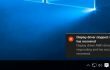
“Upravljački program zaslona prestao je reagirati i oporavio se” uobičajena je pogreška s kojom se susreću korisnici Windows OS-a. Ova se obavijest može pojaviti bez obzira na to koristite li prethodna izdanja sustava Windows ili najnoviji Windows 10. Problem uzrokuje da se zaslon računala privremeno zamrzne, a zatim, u roku od nekoliko sekundi, ponovno dobivate potpunu kontrolu. Posljedično, pojavljuje se poruka koja obavještava o neispravnom upravljačkom programu zaslona.
Ovo pitanje je nije zlonamjernog porijekla. Može se pojaviti zbog nekoliko čimbenika. Prvo, tvoj video kartica je možda stara
. Stoga možda neće biti funkcionalno kompatibilan s novijim upravljačkim programom za video. Drugo, nekoliko programa radi u pozadini i stoga zauzima preveliku brzinu obrade GPU-a (Graphics Processing Unit). Drugi razlog bi mogao biti zastarjeli upravljački programi za video. Ako se ova obavijest pojavi s vremena na vrijeme, ne biste trebali paničariti. U nekim slučajevima GPU ne obrađuje dodijeljeni zadatak na vrijeme što rezultira pogreškom. Ipak, ako vas ovaj fenomen smrzavanja i treptanja zaslona računala počne frustrirati, krajnje je vrijeme da potražite rješenje. Srećom, nema potrebe tražiti mnogo dalje jer ćemo predstaviti nekoliko opcija rješavanja problema s upravljačkim programom zaslona koji je prestao reagirati i oporavio se.Opcija 1. Deinstalirajte grafičke drajvere:
- Kliknite na Tipka s logotipom Windows + R za pokretanje Run
- U dijaloškom okviru upišite devmgmt.msc pritisni enter. Upravitelj uređaja će pokrenuti.
- Nakon što se Upravitelj uređaja pokrene, otvorite Display adaptere.
- Desnom tipkom miša kliknite na upravljačke programe grafike, pritisnite Deinstaliraj a zatim slijedite korake iz vodiča za deinstalaciju. Ako imate više od jednog grafičkog upravljačkog programa, ponovite ove korake da ih sve deinstalirate.
- Ponovno pokrenite računalo. Nakon ponovnog pokretanja, operativni sustav automatski ponovno instalira potrebne upravljačke programe.
Bilješka. Također je moguće ažurirati upravljačke programe bez prolaska kroz ovaj proces uklanjanja i instalacije. Jednostavno uđite na službenu web stranicu proizvođača vašeg GPU-a. U odjeljku "Preuzimanje" trebali bi dati veze trenutno objavljenih ažuriranja upravljačkih programa. Preuzimanje i instalacija bi trebali ukloniti problem. Na kraju, možete instalirati RegCure Pro provjeriti moguće probleme s računalom.
Opcija 2. Povećajte vrijeme obrade GPU-a
TDR (Otkrivanje isteka i oporavak) ima fiksno vrijeme dodijeljeno za odgovor GPU-a. Kada potonji ne reagira na vrijeme, značajka ponovno učitava upravljačke programe zaslona što uzrokuje pojavu problema. Ako je ova pogreška česta pojava, možda ćete morati promijenite postavke vremenskog ograničenja TDR-a za povećanje vremena odziva GPU-a. Iako ova opcija ne zahtijeva nikakvu posebnu vještinu ili znanje, pazite da pažljivo i precizno provedete korake. Uništavanje datoteka registra može uzrokovati olupinu sustava.
- Klikni na Tipka s logotipom Windows + R.
- U dijaloški okvir Pokreni upišite regedit i kliknite Enter za ulazak u uređivač registra.
- U lijevom oknu uređivača registra pronađite sljedeći direktorij:
HKEY_LOCAL_MACHINE > SUSTAV > CurrentControlSet > Control - Kliknite na Grafički upravljački programi u lijevom oknu da biste proširili njegov sadržaj u desnom oknu.
- U desnom oknu kliknite desnom tipkom miša na prazan prostor i zadržite pokazivač miša iznad Novi za proširenje kontekstnog izbornika. U 32-bitna verzija sustava Windows, kliknite na DWORD (32-bitna) vrijednost. U 64-bitna verzija sustava Windows, kliknite na QWORD (64-bit) vrijednost u kontekstnom izborniku.
- Označite novu vrijednost registra TdrDelay i pritisnite Enter.
- Dvaput kliknite na vrijednost registra TdrDelay da biste je uredili, upišite 8 u polje podataka o vrijednosti i završite klikom u redu.
- Zatvorite uređivač registra i ponovno pokrenite računalo.
Na kraju, kao što smo raspravljali, GPU bi mogao biti preopterećen upravljanjem više programa u isto vrijeme. Stoga biste mogli poboljšati njegovu učinkovitost zatvaranjem nepotrebnih pokrenutih aplikacija. Poboljšanje kvalitete GPU-a moglo bi se postići i ručnim uklanjanjem prašine s njegovih dijelova: radijatora i hladnjaka. Ako ste dovoljno sigurni da ne oštetite bilo koji dio matične ploče, isključite i otvorite računalo. Uklonite GPU, očistite prašinu s njegovih dijelova i zatim ga ponovno umetnite. Čišćenje računala s vremena na vrijeme bitno je kako bi se smanjila vjerojatnost pregrijavanja.
Automatski popravite svoje greške
Tim ugetfix.com pokušava dati sve od sebe kako bi pomogao korisnicima da pronađu najbolja rješenja za uklanjanje svojih pogrešaka. Ako se ne želite boriti s tehnikama ručnih popravaka, upotrijebite automatski softver. Svi preporučeni proizvodi testirani su i odobreni od strane naših stručnjaka. Alati koje možete koristiti za ispravljanje pogreške navedeni su u nastavku:
Ponuda
Učini to sada!
Preuzmite popravakSreća
Jamčiti
Učini to sada!
Preuzmite popravakSreća
Jamčiti
Ako niste uspjeli ispraviti pogrešku pomoću Reimagea, obratite se našem timu za podršku za pomoć. Molimo vas da nam kažete sve detalje za koje mislite da bismo trebali znati o vašem problemu.
Ovaj patentirani proces popravka koristi bazu podataka od 25 milijuna komponenti koje mogu zamijeniti bilo koju oštećenu ili nedostajuću datoteku na računalu korisnika.
Za popravak oštećenog sustava morate kupiti licenciranu verziju Reimage alat za uklanjanje zlonamjernog softvera.

Spriječite da vas web stranice, ISP i druge strane prate
Ostati potpuno anoniman i spriječiti ISP i vlade od špijuniranja na tebi, trebao bi zaposliti Privatni pristup internetu VPN. Omogućit će vam da se povežete na internet dok ste potpuno anonimni tako što će šifrirati sve informacije, spriječiti trackere, oglase, kao i zlonamjerni sadržaj. Što je najvažnije, zaustavit ćete ilegalne nadzorne aktivnosti koje NSA i druge vladine institucije obavljaju iza vaših leđa.
Brzo povratite izgubljene datoteke
Nepredviđene okolnosti mogu se dogoditi u bilo kojem trenutku tijekom korištenja računala: može se isključiti zbog nestanka struje, a Može se pojaviti Plavi ekran smrti (BSoD) ili nasumična ažuriranja sustava Windows mogu se pojaviti na stroju kada ste otišli na nekoliko minutama. Kao rezultat toga, vaši školski zadaci, važni dokumenti i drugi podaci mogu biti izgubljeni. Do oporavak izgubljene datoteke, možete koristiti Data Recovery Pro – pretražuje kopije datoteka koje su još uvijek dostupne na vašem tvrdom disku i brzo ih dohvaća.